本文目录导读:
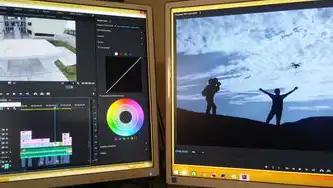
图片来源于网络,如有侵权联系删除
Foxmail是一款功能强大的电子邮件客户端软件,它允许用户轻松管理多个邮箱账户,在设置Foxmail时,正确配置服务器地址是确保邮件正常收发的基础,本文将详细介绍如何设置Foxmail的服务器地址,并提供一些优化建议。
准备工作
- 安装Foxmail:首先确保您已经成功安装了Foxmail软件。
- 获取邮箱信息:您需要知道自己的邮箱提供商提供的SMTP和POP3服务器地址、端口以及登录所需的用户名和密码等信息。
添加邮箱账户
- 打开Foxmail,点击“工具”菜单,选择“邮箱账户”。
- 在弹出的窗口中,点击“新建”按钮。
- 输入您的邮箱账号和显示名称(这是您在邮件界面看到的名称)。
- 选择您的邮箱类型(如Gmail、QQ等)。
输入服务器地址
- 在“服务器设置”部分:
- 接收邮件服务器(POP3/IMAP):这里填写的是用于接收邮件的服务器地址,通常情况下,POP3服务器的默认端口为110,而IMAP服务器的默认端口为143,某些邮箱服务商可能使用非标准端口,因此请务必确认正确的端口。
- 发送邮件服务器(SMTP):这里填写的是用于发送邮件的服务器地址,SMTP服务器的默认端口为25,但有些ISP或邮箱提供商可能会要求使用其他端口(例如587),同样地,请确保使用正确的端口。
- 在“身份验证方式”下,选择“使用密码验证”。
测试连接
- 设置完成后,点击“测试”按钮来验证是否能够成功连接到服务器。
- 如果测试失败,请检查以下几方面:
- 确认服务器地址和端口的准确性。
- 检查网络连接是否稳定。
- 确保已正确设置了用户名和密码。
高级设置与优化
- 加密传输:为了提高安全性,可以选择启用SSL/TLS加密连接,这可以通过在服务器地址前加上“ssl://”来实现(“ssl://pop.gmail.com”)。
- 自动同步:如果您希望Foxmail能够在启动时自动同步邮件,可以在“常规选项卡”下的“启动时同步所有文件夹”复选框中进行勾选。
- 垃圾邮件过滤:利用Foxmail内置的垃圾邮件过滤器可以有效地阻止不必要的垃圾邮件进入您的收件箱,您可以自定义黑白名单规则来进一步优化过滤效果。
常见问题及解决方案
- 无法连接到服务器:可能是由于网络不稳定或者服务器地址错误导致的,尝试重启计算机和网络设备,然后重新测试连接。
- 收不到新邮件:检查是否启用了垃圾邮件过滤功能,因为有时误判的正常邮件会被标记为垃圾邮件,也可以考虑更换不同的服务器地址试试看。
- 发送邮件失败:可能是由于防火墙或安全软件阻挡了SMTP服务器的请求,请在相关程序的设置中将Foxmail的白名单列表中添加进去。
通过以上步骤,您可以顺利地在Foxmail中设置好服务器地址并进行有效的邮件管理,结合高级设置和常见问题的解决方法,可以让您的电子邮件体验更加顺畅和安全。

图片来源于网络,如有侵权联系删除
标签: #foxmail怎么设置服务器地址



评论列表